Samsung ST95 Инструкция по эксплуатации онлайн
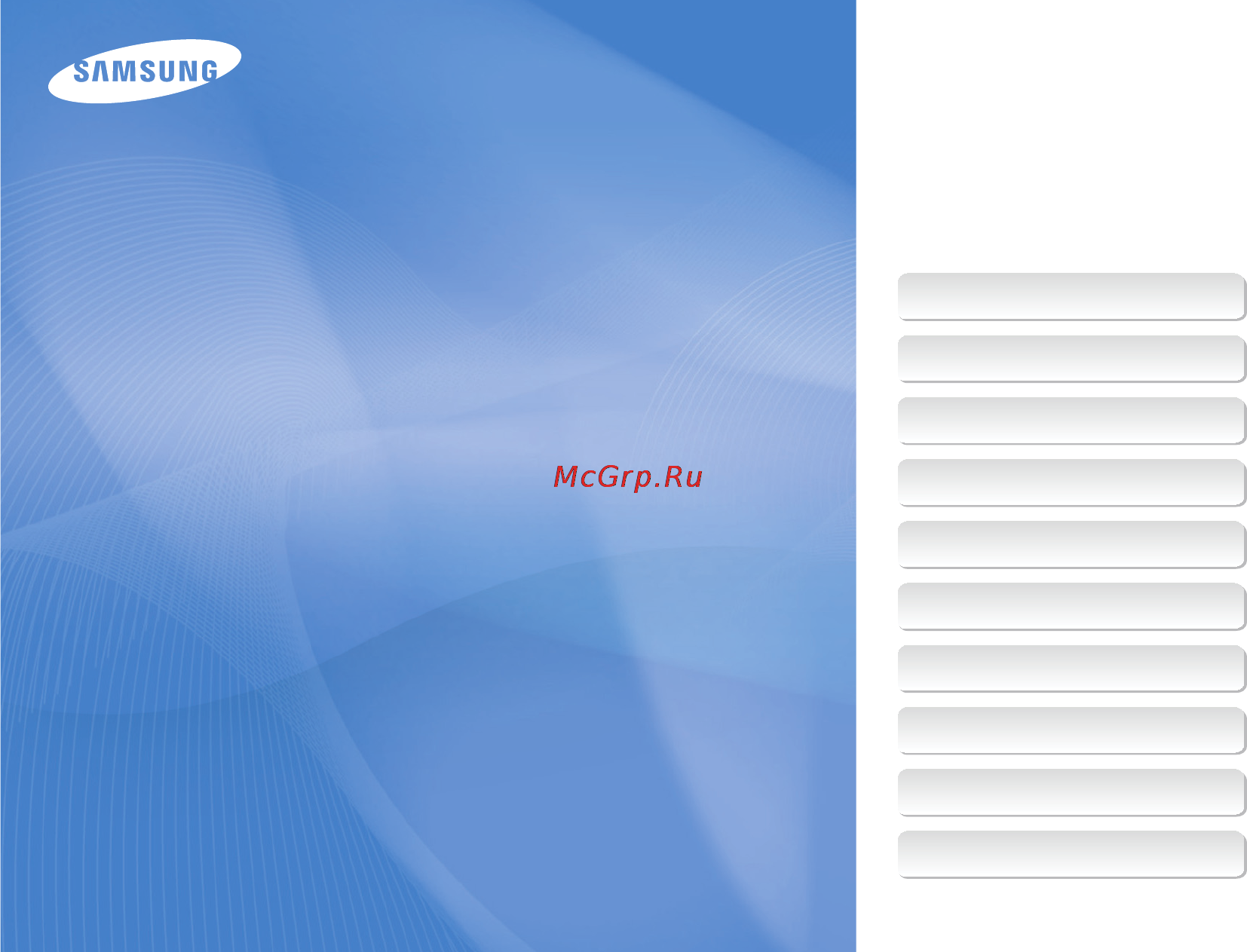
Настоящее руководство пользователя
содержит подробные инструкции
по использованию вашей камеры.
Пожалуйста, внимательно прочтите
данное руководство.
Общие вопросы
Краткий справочник
Содержание
Основные функции
Расширенные функции
Параметры съемки
Просмотр и редактирование
Настройки
Приложения
Указатель
User Manual
ST95
Ä Выберите тему
Содержание
- User manual 1
- Выберите тему 1
- Сведения о безопасности 2
- Чтобы предотвратить опасные ситуации и эффективно использовать возможности камеры всегда соблюдайте следующие рекомендации и меры предосторожности 2
- Вспышка при срабатывании очень горячая и может вызвать ожог 3
- Если этого не сделать со временем они могут протечь или подвергнуться коррозии вызвав серьезное повреждение камеры 3
- Несоблюдение этого требования может привести к возникновению пожара или к поражению электрическим током 3
- Несоблюдение этого требования может привести к возникновению пожара или к травмам 3
- Несоблюдение этого требования может привести к возникновению пожара или поражению электрическим током 3
- Несоблюдение этого требования может привести к повреждению камеры 3
- Сведения о безопасности 3
- Сведения о безопасности 4
- Настройки 105 5
- Основные функции 12 5
- Параметры съемки 49 5
- Приложения 111 5
- Просмотр и редактирование 78 5
- Расширенные функции 32 5
- Структура руководства пользователя 5
- Аббревиатуры используемые в данном руководстве 6
- Значки используемые в данном руководстве 6
- Выражения используемые в руководстве пользователя 7
- В этом разделе описывается как решить распространенные проблемы с помощью настройки параметров съемки 8
- Общие вопросы 8
- Изменение экспозиции яркости 9
- Краткий справочник 9
- Применение эффектов к видео 9
- Применение эффектов к фотоснимкам 9
- Съемка людей 9
- Уменьшение дрожания камеры 9
- Фотосъемка в ночное время или при плохом освещении 9
- Фотосъемка движущихся объектов 9
- Фотосъемка текста насекомых или цветов 9
- Основные функци 10
- Расширенные функци 10
- Содержание 10
- Параметры съемк 11
- Содержание 11
- Настройк 12
- Приложени 12
- Просмотр и редактировани 12
- Содержание 12
- Выполнение начальной настройк 13
- Зарядка аккумуляторной батареи и включение камер 13
- Использование главного экран 13
- Использование сенсорного экран 13
- Комплект поставк 13
- Настройка сенсорного экрана и звуковых сигнало 13
- Описание значко 13
- Основные функции 13
- Советы по получению более четких снимко 13
- Установка аккумуляторной батареи и карты памят 13
- Устройство камер 13
- Фотосъемк 13
- Комплект поставки 14
- Перед началом использования ознакомьтесь с элементами камеры и их функциями 15
- Устройство камеры 15
- Индикатор состояния 16
- Кнопка home 16
- Кнопка воспроизведения 16
- Кнопка управления зумом 16
- Крепление ремешка 16
- Микрофон 16
- Сенсорный экран 16
- Устройство камеры 16
- Установка аккумуляторной батареи и карты памяти 17
- Включение камеры 18
- Зарядка аккумуляторной батареи 18
- Зарядка аккумуляторной батареи и включение камеры 18
- Выполнение начальной настройки 19
- В зависимости от выбранного режима и установленных параметров на дисплее камеры отображаются разные значки 21
- Описание значков 21
- Использование сенсорного экрана 22
- Выбор пункта 23
- Если у функции есть кнопка настройки для включения или выключения функции следует нажать эту кнопку 23
- Использование сенсорного экрана 23
- Чтобы найти нужный пункт может понадобиться прокрутить список пунктов вверх или вниз выберите нужный вариант и нажмите o 23
- Настройка вида сенсорного экрана 24
- Настройка звука 24
- Настройка сенсорного экрана и звуковых сигналов 24
- Значки на главном экране 25
- Использование главного экрана 25
- Переход на главный экран 25
- Использование главного экрана 26
- Коснитесь значка и удерживайте касание 26
- Перетащите значок в новое местоположение 26
- Упорядочение значков 26
- На главном экране коснитесь значка 27
- Нажмите кнопку затвора чтобы сделать фотоснимок 27
- Наполовину нажмите кнопку затвора для фокусировки 27
- Скомпонуйте кадр 27
- Фотосъемка 27
- Если индикатор зума находится в цифровом диапазоне камера использует цифровой зум сочетание оптического зума и цифрового зума позволяет получать 25 кратное увеличение 28
- Использование зума 28
- С помощью зума можно снимать крупным планом камера имеет пятикратный оптический зум двукратный intelli зум и пятикратный цифровой зум intelli зум и цифровой зум нельзя использовать одновременно 28
- Фотосъемка 28
- В режиме съемки коснитесь значка 29
- Коснитесь кнопки рядом с параметром интеллектуальный зум 29
- Фотосъемка 29
- В режиме съемки коснитесь значка 30
- Коснитесь кнопки рядом с параметром dis 30
- Уменьшение дрожания камеры dis 30
- Фотосъемка 30
- Если отображается значок 31
- Правильно держите камеру 31
- Слегка нажмите кнопку затвора 31
- Советы по получению более четких снимков 31
- Уменьшение дрожания камеры 31
- Причины получения нерезкого снимка 32
- Запись голосовых замето 33
- Расширенные функции 33
- Режимы со спецэффектам 33
- Режимы фото и видеосъемк 33
- Интеллектуальный режим 34
- На главном экране коснитесь значка 34
- Режимы фото и видеосъемки 34
- Скомпонуйте кадр 34
- На главном экране коснитесь значка 35
- Нажмите кнопку затвора чтобы сделать фотоснимок 35
- Наполовину нажмите кнопку затвора для фокусировки 35
- Перетаскивая ползунки или касаясь снимков образцов отрегулируйте параметры яркость и цвет 35
- Режим простой снимок 35
- Режимы фото и видеосъемки 35
- Скомпонуйте кадр и наполовину нажмите кнопку затвора для фокусировки 35
- Выберите нужный сюжет 36
- На главном экране коснитесь значка 36
- Нажмите кнопку затвора чтобы сделать фотоснимок 36
- Режим макросъемка 36
- Режимы фото и видеосъемки 36
- Скомпонуйте кадр и наполовину нажмите кнопку затвора для фокусировки 36
- Сюжетные режимы 36
- Режим ночная съемка 37
- Режим прекрасный снимок 37
- Программный режим 38
- Режим видеосъемки 39
- Интеллектуальное виде 40
- На главном экране коснитесь значка 40
- Режим 40
- Режим интеллектуальное видео 40
- Режимы фото и видеосъемки 40
- Скомпонуйте кадр 40
- Для остановки записи нажмите кнопку затвора еще раз или коснитесь значка 41
- Режимы фото и видеосъемки 41
- Чтобы начать видеосъемку нажмите кнопку затвора или коснитесь значка 41
- На главном экране коснитесь значка 42
- Нажмите кнопку затвора чтобы сделать фотоснимок 42
- Наполовину нажмите кнопку затвора для фокусировки 42
- Перетаскивая ползунки или касаясь снимков образцов отрегулируйте параметры размытость и тон 42
- Расположите камеру на расстоянии указанном на экране 42
- Режим выделение объекта 42
- Режимы со спецэффектами 42
- Волшебная рамка 43
- Режим 43
- Режим волшебная рамка 43
- Режим фотофильтры 43
- Фотофильтры 43
- Нажмите кнопку затвора чтобы сделать фотоснимок 44
- Режимы со спецэффектами 44
- Скомпонуйте кадр и наполовину нажмите кнопку затвора для фокусировки 44
- Выберите нужный светофильтр 45
- Для остановки записи нажмите кнопку затвора еще раз или коснитесь значка 45
- На главном экране коснитесь значка 45
- Режим 45
- Режим фильтр видео 45
- Режимы со спецэффектами 45
- Фильтр видео 45
- Чтобы начать видеосъемку нажмите кнопку затвора или коснитесь значка 45
- Виньетка 46
- Режим 46
- Режим виньетка 46
- Для остановки записи нажмите кнопку затвора еще раз или коснитесь значка 47
- Коснитесь нужной палитры 47
- На главном экране коснитесь значка 47
- Режим палитра 47
- Режимы со спецэффектами 47
- Чтобы начать видеосъемку нажмите кнопку затвора или коснитесь значка 47
- Запись голосовой заметки 48
- Запись голосовых заметок 48
- Добавление голосовой заметки к снимку 49
- Выбор разрешения и качества изображени 50
- Выбор режима фокусировк 50
- Доступные параметры по режимам съемк 50
- Использование режимов серийной съемки 50
- Использование функции обнаружения лиц 50
- Настройка яркости и цвет 50
- Параметры съемки 50
- Применение эффектов и улучшение изображени 50
- Регулировка громкости звука зум 50
- Съемка в темнот 50
- Съемка с автоспуско 50
- Выбор разрешения 51
- Выбор разрешения и качества изображения 51
- В режиме съемки выберите пункт 52
- Выберите нужный вариант и коснитесь значка 52
- Выбор качества изображения 52
- Выбор разрешения и качества изображения 52
- Качество 52
- Разрешение видео 52
- В режиме съемки выберите пункт 54
- Выберите нужный вариант и коснитесь значка 54
- Для включения автоспуска нажмите кнопку затвора 54
- Съемка с автоспуском 54
- Таймер 54
- Использование вспышки 55
- Предотвращение появления эффекта красных глаз 55
- Съемка в темноте 55
- Съемка в темноте 56
- Настройка светочувствительности iso 57
- Выбор режима фокусировки 58
- Макросъемка 58
- В режиме съемки выберите пункт 59
- В сенсорной области коснитесь изображения объекта который нужно отслеживать 59
- Выберите пункт автофокус по прикосновению а затем коснитесь значка 59
- Выбор режима фокусировки 59
- Зона фокусировки 59
- Использование автофокуса по прикосновению 59
- Настройка зоны фокусировки 60
- Съемка в одно касание 60
- Выбор режима фокусировки 61
- Использование функции обнаружения лиц 62
- Обнаружение лиц 62
- Создание автопортрета 63
- Съемка улыбок 63
- Использование интеллектуального распознавания лиц 64
- Обнаружение моргания глаз 64
- В режиме съемки выберите пункт 65
- Выберите пункт моя звезда а затем коснитесь значка 65
- Изменение списка обнаруживаемых лиц 65
- Использование функции обнаружения лиц 65
- Сохранение лиц в качестве избранных моя звезда 65
- Чтобы сохранить лицо человека отрегулируйте положение камеры так чтобы лицо находилось точно в овальной рамке и нажмите кнопку затвора 65
- Настройка яркости и цвета 67
- Параметры съемк 67
- Ручная коррекция экспозиции ev 67
- Изменение режима экспозамера 68
- Компенсация при подсветке сзади acb 68
- Выбор источника освещения баланс белого 69
- Настройка яркости и цвета 69
- Цвет снимка зависит от типа и качества источника света если вы хотите чтобы цвета фотоснимка были реалистичными выберите настройку баланса белого соответствующую условиям освещения например автоматический баланс белого дневной свет облачно или лампы накаливания 69
- Баланс белого 70
- В режиме съемки выберите пункт 70
- Выберите нужный вариант и коснитесь значка 70
- Выберите пункт пользовательские установки а затем коснитесь значка 70
- Направьте объектив на белый лист бумаги и нажмите кнопку затвора 70
- Настройка яркости и цвета 70
- В режиме съемки выберите пункт 71
- Выберите нужный вариант и коснитесь значка 71
- Использование режимов серийной съемки 71
- Тип съемки 71
- Применение эффектов автофильтра 72
- Применение эффектов и улучшение изображений 72
- Применение эффектов и улучшение изображений 73
- Автофильтр 74
- В режиме съемки выберите пункт 74
- Выберите пункт пользовательский rgb а затем коснитесь значка 74
- Настройте значения каждого цвета с помощью регуляторов 74
- Применение эффектов и улучшение изображений 74
- Чтобы сохранить изменения коснитесь значка 74
- В режиме съемки выберите пункт 75
- Настройте все значения с помощью регуляторов 75
- Применение эффектов и улучшение изображений 75
- Регулировка параметров изображений 75
- Улучшение изображения 75
- Чтобы сохранить изменения коснитесь значка 75
- Регулировка громкости звука зума 76
- Доступные параметры по режимам съемки 77
- Подробные сведения о параметрах съемки см в разделе параметры съемки 77
- Доступные параметры по режимам съемки 78
- Использование режима просмотра фотоснимков и видеозаписе 79
- Перенос файлов на компьютер под управлением mac o 79
- Перенос файлов на компьютер под управлением window 79
- Печать снимков на фотопринтере совместимом со стандартом pictbridg 79
- Просмотр и редактирование 79
- Просмотр файлов на экране телевизор 79
- Редактирование снимко 79
- Включение режима просмотра 80
- Использование режима просмотра фотоснимков и видеозаписей 80
- Нажмите кнопку просмотра 80
- Чтобы перейти к другому файлу перетащите изображение влево или вправо 80
- Использование режима просмотра фотоснимков и видеозаписей 81
- В режиме просмотра выберите пункт 82
- Использование режима просмотра фотоснимков и видеозаписей 82
- Список лиц 82
- Использование режима просмотра фотоснимков и видеозаписей 85
- Можно просмотреть файлы в виде миниатюр 85
- Просмотр снимков 87
- В режиме просмотра выберите видеофайл и коснитесь значка 89
- Использование режима просмотра фотоснимков и видеозаписей 89
- Просмотр видео 89
- Чтобы запустить слайд шоу коснитесь значка 89
- В режиме воспроизведения выберите снимок с голосовой заметкой а затем коснитесь значка 91
- В режиме просмотра выберите файл голосовой заметки и коснитесь значка 91
- Использование режима просмотра фотоснимков и видеозаписей 91
- Прослушайте голосовую заметку 91
- Прослушивание голосовой заметки 91
- Изменение размеров снимков 92
- Редактирование снимков 92
- Использование интеллектуальной вырезки 93
- Поворот снимка 93
- Применение эффектов автофильтра 94
- Регулировка параметров изображений 94
- Формирование задания печати dpof 96
- Просмотр файлов на экране телевизора 97
- В этом разделе описывается как перенести файлы на компьютер под управлением windows отредактировать их в программе intelli studio и загрузить на веб сайт 98
- Перенос файлов на компьютер под управлением windows 98
- Включите камеру 99
- Выберите на компьютере папку назначения а затем пункт да 99
- Выберите пункт подключение а затем включите режим по для подключения пк нажав соответствующую кнопку настройки 99
- Выключите камеру 99
- На главном экране коснитесь значка 99
- Передача файлов с помощью программы intelli studio 99
- Перенос файлов на компьютер под управлением windows 99
- Подключите камеру к пк с помощью usb кабеля 99
- Использование программы intelli studio 100
- Перенос файлов на компьютер под управлением windows 100
- Программа intelli studio встроена в камеру и предназначена для просмотра и редактирования файлов для получения дополнительных сведений выберите пункт cпpaвкa cпpaвкa на панели инструментов 100
- Выберите пункт подключение а затем выключите режим по для подключения пк нажав соответствующую кнопку настройки 101
- Выключите камеру 101
- На главном экране коснитесь значка 101
- Передача файлов с камеры подключенной как съемный носитель 101
- Перенос файлов на компьютер под управлением windows 101
- Подключите камеру к пк с помощью usb кабеля 101
- Отсоединение камеры ос windows xp 102
- Включите камеру 103
- Дважды щелкните значок съемного носителя 103
- Перенос файлов на компьютер под управлением mac os 103
- Подключите камеру к компьютеру macintosh с помощью usb кабеля 103
- Сохраните файлы на компьютере 103
- Печать снимков на фотопринтере совместимом со стандартом pictbridge 104
- Печать снимков на фотопринтере совместимом со стандартом pictbridge 105
- Чтобы настроить параметры печати нажмите m 105
- Меню настрое 106
- Настройки 106
- Меню настроек 107
- Переход в меню настроек 107
- Дисплей 108
- Звук 108
- Меню настроек 108
- Меню настроек 109
- Подключения 109
- Меню настроек 110
- Общие настройки 110
- Меню настроек 111
- Глоссари 112
- Действия перед обращением в сервисный цент 112
- Обслуживание камер 112
- Приложения 112
- Сообщения об ошибка 112
- Технические характеристики камер 112
- Указател 112
- Ниже приводятся некоторые сообщения об ошибках которые могут отображаться на дисплее камеры и действия которые следует выполнить при появлении каждого из таких сообщений 113
- Сообщения об ошибках 113
- Обслуживание камеры 114
- Чистка камеры 114
- Использование и хранение камеры 115
- Меры предосторожности при использовании камеры в местах с повышенной влажностью 115
- Обслуживание камеры 115
- Обслуживание камеры 116
- Сведения о картах памяти 116
- Вместимость карты памяти зависит от сюжетов и условий съемки ниже приведены характеристики для карты памяти microsd емкостью 1 гб 117
- Вставляйте карту памяти правильно неправильная установка карты памяти может привести к повреждению камеры или самой карты памяти если карта памяти была отформатирована в другой камере или на компьютере то перед ее использованием переформатируйте карту памяти в своей камере перед установкой и извлечением карты памяти выключайте камеру не извлекайте карту памяти и не выключайте камеру если индикатор мигает это может привести к повреждению данных на карте памяти по истечении срока службы карты памяти хранить на ней фотографии нельзя используйте новую карту памяти карты памяти нельзя сгибать ронять подвергать сильным ударам и давлению нельзя использовать или хранить карты памяти вблизи сильных магнитных полей нельзя использовать или хранить карты памяти в местах с высокой температурой высокой влажностью или коррозионно активными веществами предохраняйте карту памяти от контакта с жидкостями и любыми посторонними веществами а также от загрязнения в случае загрязнения карты памяти протрите е 117
- Обслуживание камеры 117
- Используйте только аккумуляторные батареи одобренные компанией samsung 118
- Обслуживание камеры 118
- Сведения об аккумуляторной батарее 118
- Чтобы защитить карту памяти от электростатических разрядов носите ее в чехле переносите все важные данные на другой носитель например жесткий диск cd или dvd диск при длительном использовании камеры карта памяти может нагреваться это нормальное явление не свидетельствующее о неисправности 118
- Обслуживание камеры 119
- Обращайтесь с аккумуляторной батареей и зарядным устройством осторожно соблюдайте правила их утилизации 120
- Обслуживание камеры 120
- Берегите аккумуляторную батарею от воздействия интенсивных источников тепла таких как солнечные лучи огонь и т п 121
- Берегите аккумуляторную батарею от сильных ударов в частности от падения с большой высоты 121
- Берегите аккумуляторы от воздействия температур свыше 60 c 121
- Инструкции по зарядке аккумуляторной батареи при зарядке аккумуляторной батареи соблюдайте инструкции приведенные в настоящем руководстве ненадлежащая зарядка аккумуляторной батареи может привести к ее возгоранию или взрыву 121
- Инструкции по утилизации 121
- Не допускайте попадания влаги и жидкостей на аккумуляторную батарею 121
- Не разбирайте аккумуляторную батарею и не прокалывайте ее острыми предметами 121
- Не сжигайте отработанную аккумуляторную батарею 121
- Обслуживание камеры 121
- Следите за тем чтобы аккумуляторная батарея не оказывалась под высоким давлением 121
- Соблюдайте осторожность при утилизации аккумуляторной батареи 121
- Требования к утилизации могут зависеть от страны или региона при утилизации аккумуляторных батарей соблюдайте все требования местного и национального законодательства и нормативных актов 121
- Действия перед обращением в сервисный центр 122
- Если в работе камеры обнаружились неполадки перед обращением в сервисный центр попробуйте устранить их самостоятельно следуя приведенным ниже рекомендациям если устранить неполадку не удалось обратитесь к продавцу или в сервисный центр 122
- Отформатируйте карту памяти 122
- Проверьте правильно ли установлена аккумуляторная батарея стр 16 122
- Действия перед обращением в сервисный центр 123
- Если изменить имя файла вручную могут возникать проблемы с его просмотром на камере имя файла должно соответствовать стандарту dcf в этом случае файлы необходимо просматривать на компьютере 123
- Цвета могут выглядеть неестественно если неправильно настроен баланс белого выберите настройки баланса белого соответствующие условиям освещения стр 68 123
- Действия перед обращением в сервисный центр 124
- Технические характеристики камеры 125
- Технические характеристики камеры 126
- Технические характеристики камеры 127
- Технические характеристики камеры 128
- Глоссарий 129
- Глоссарий 130
- Глоссарий 131
- Глоссарий 132
- Указатель 134
- Указатель 135
- Указатель 136
- Указатель 137
- Сведения о послепродажном обслуживании и ответы на некоторые вопросы можно найти в прилагаемом гарантийном талоне или на веб сайтах http www samsung com 138
Похожие устройства
- Maxwell MW-1970 BK Инструкция по эксплуатации
- Samsung GALAXY Tab 3 lite Wi-Fi 8GB SM-T110 Ebony Black Инструкция по эксплуатации
- Samsung ST91 Инструкция по эксплуатации
- Maxwell MW-1573 W Инструкция по эксплуатации
- Samsung GALAXY Tab 3 lite 3G 8GB SM-T111 Ebony Black Инструкция по эксплуатации
- Samsung WB690 Инструкция по эксплуатации
- Maxwell MW-1572 W Инструкция по эксплуатации
- Iconbit NetTAB Skat LE NT-0806C Инструкция по эксплуатации
- Samsung ST700 Инструкция по эксплуатации
- Maxwell MW-1571 SR Инструкция по эксплуатации
- Samsung GALAXY Tab 3 lite 3G 8GB SM-T111 Cream White Инструкция по эксплуатации
- Samsung ES9 Инструкция по эксплуатации
- Maxwell MW-1434 W Инструкция по эксплуатации
- Iconbit NetTAB SKAT RX NT-0801C white Инструкция по эксплуатации
- Samsung ST75 Инструкция по эксплуатации
- Maxwell MW-1430 W Инструкция по эксплуатации
- Samsung GALAXY Tab Pro (10.1) LTE 16GB SM-T525 White Инструкция по эксплуатации
- Samsung ST88 Инструкция по эксплуатации
- Maxwell MW-1441 W Инструкция по эксплуатации
- Iconbit NetTAB Thor ZX NT-0907S Инструкция по эксплуатации
Скачать
Случайные обсуждения
